文件加密超详细图文步骤教程
2023-10-13
在当今商业环境中,公司文件的重要性不言而喻。这些文件包含了公司的机密信息、知识产权和核心竞争力,一旦泄露可能会给公司带来巨大的经济损失和声誉损害。
因此,保护公司文件的安全性是至关重要的。

如何保护文件信息呢,我们一般选择一款加密软件。
域智盾是一款高效可靠的文件加密软件,其加密方法如下:
1,首先我们需要下载终端安全控制平台,下载好后打开,就可以看到终端控制平台界面。
接下来我们设置加密。
第一步:点击【策略模版管理】
第二步:点击“+”弹出新建策略模版窗口
第三步:弹出新建策略模版窗口
第四步:点击【文档加密】
第五步:在加密设置界面可以选择勾选启用文档加解密模式
第六步:选择加密的文件
第七步:设置密钥
第八步:勾选在终端显示加密文件图标(员工端的文件显示图标就会带一个小锁的标志)
第九步:选择客户端,点击确定即可完成。
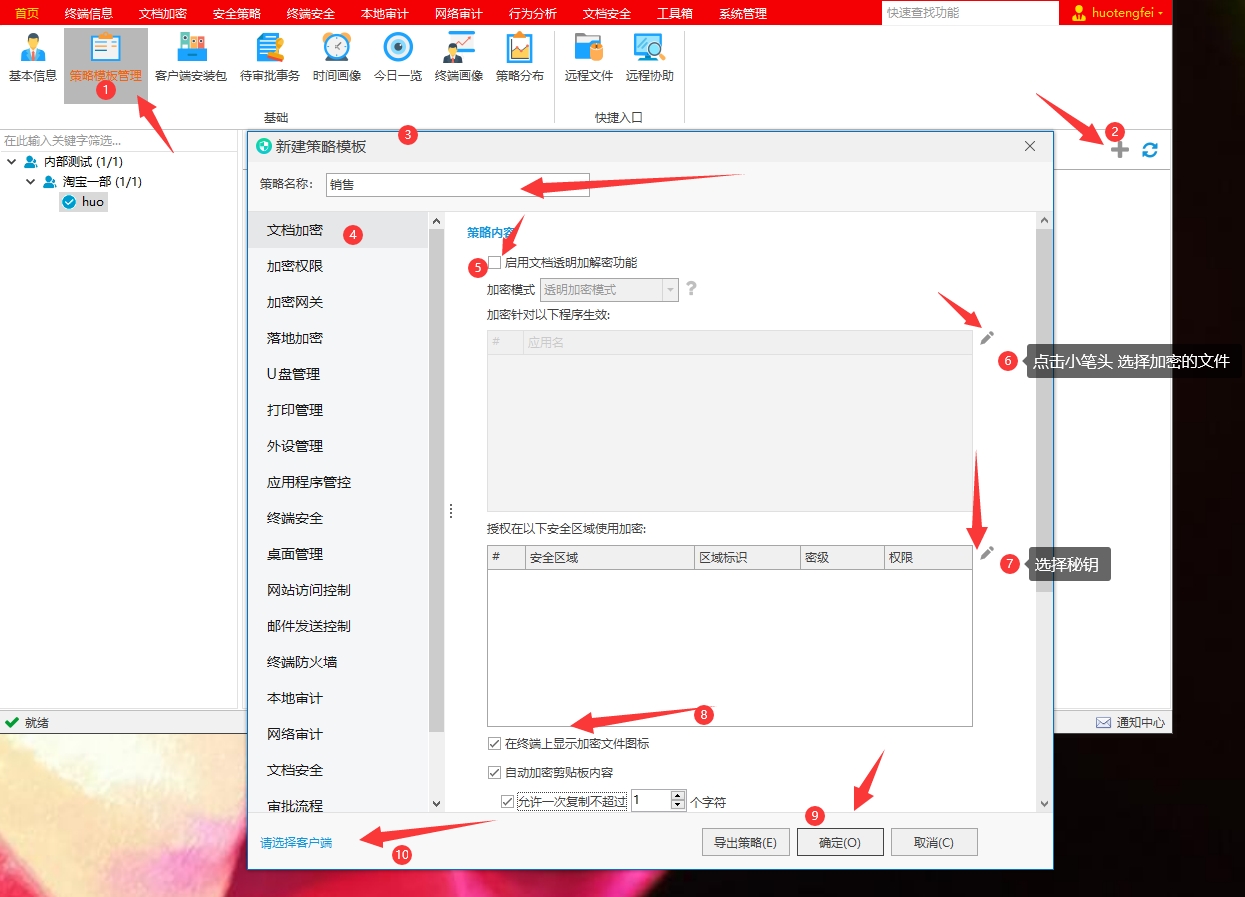
2,对于上述第六步中,选择文件,只需要点击小笔头的图标,就会弹出加密应用窗口,选择相应的应用即可。比如word文件就选择word文档即可。
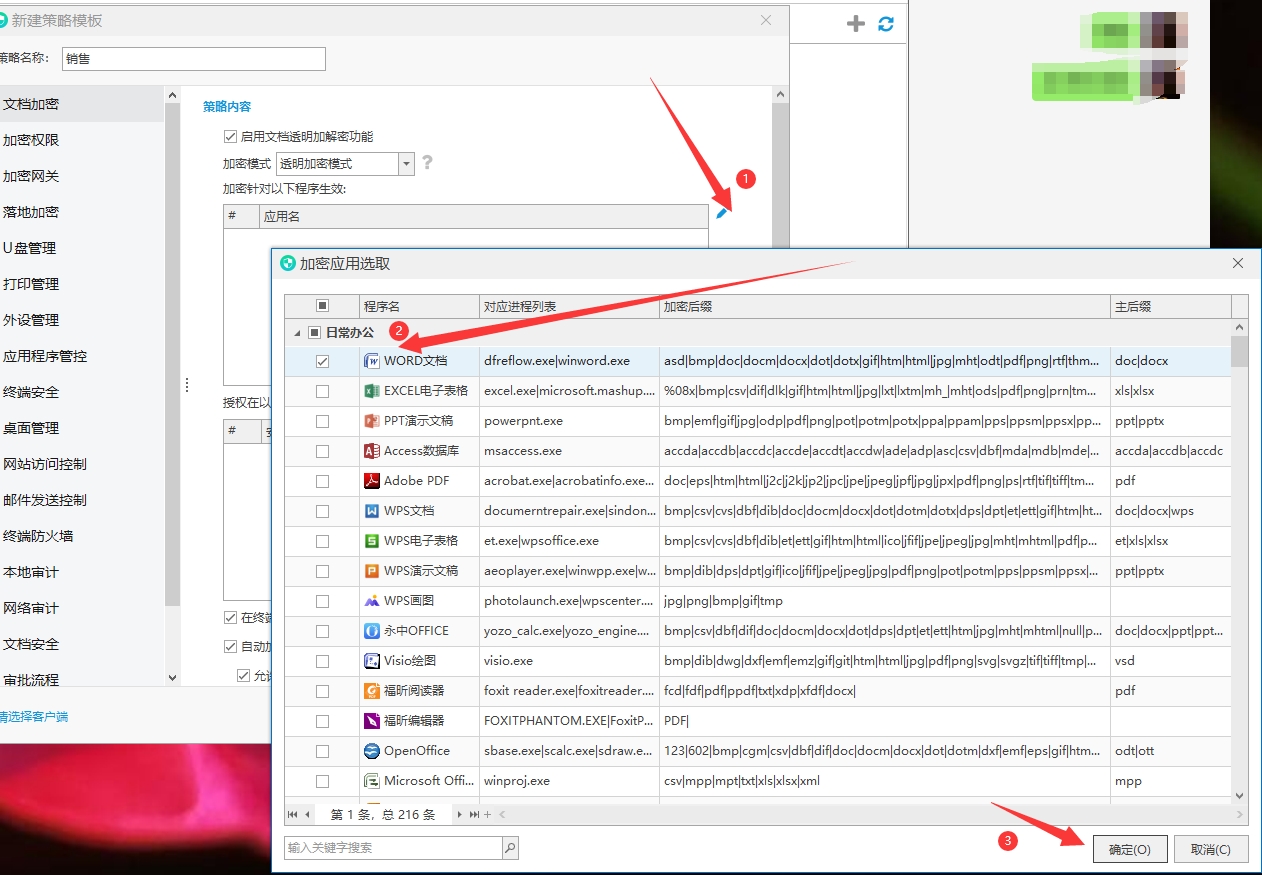
3,对于上述第七步设置密钥的具体操作如下:同理点击小笔头在弹出的密钥窗口中选择要设置的密钥后点击确定即可。
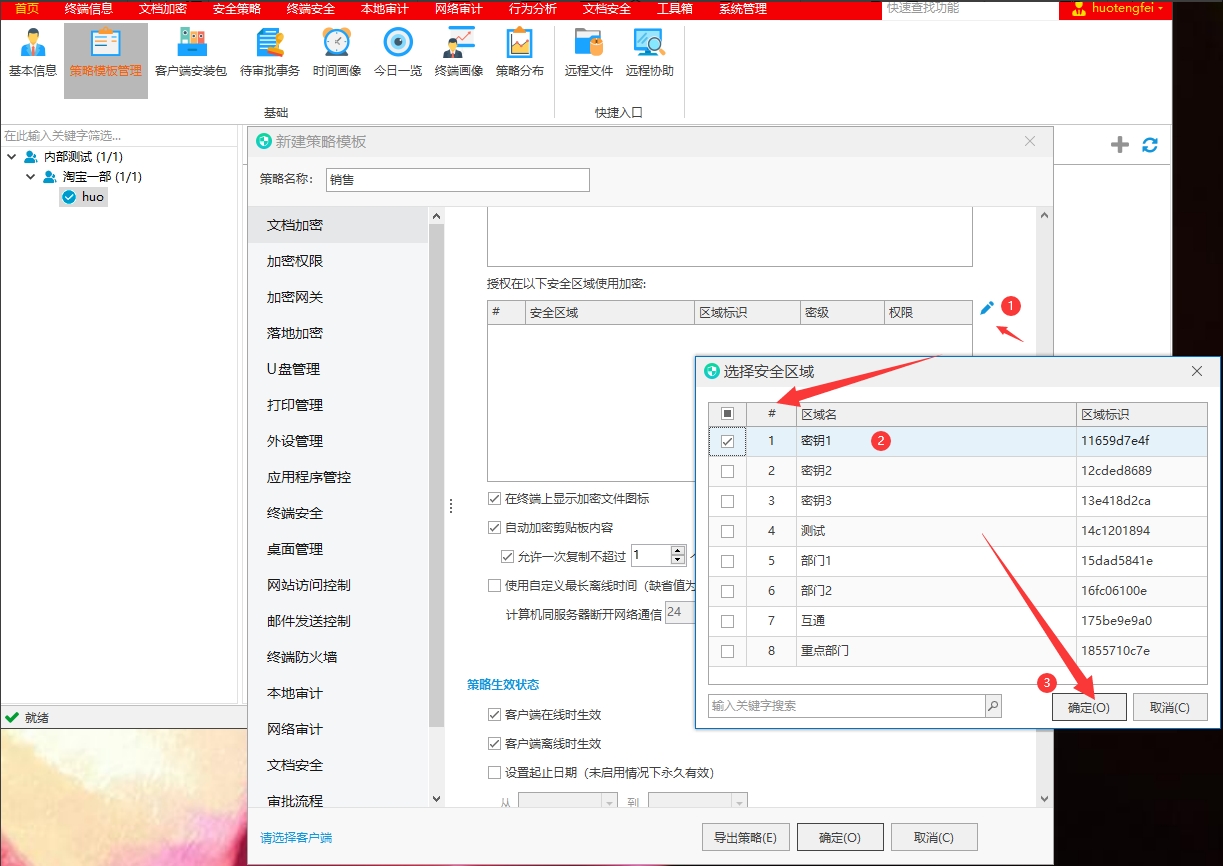
4,选择好密钥之后显示如下:
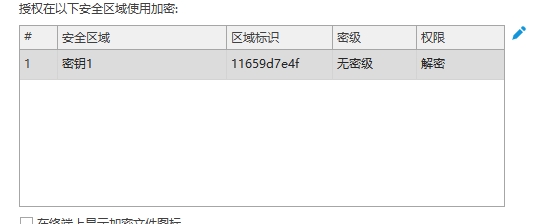
5,之后我们需要设置安全区域,点击标题栏中的【文档加密】,可以看到【安全区域】选项,点击弹出加密安全区域管理窗口,选择密钥之后点击保存。
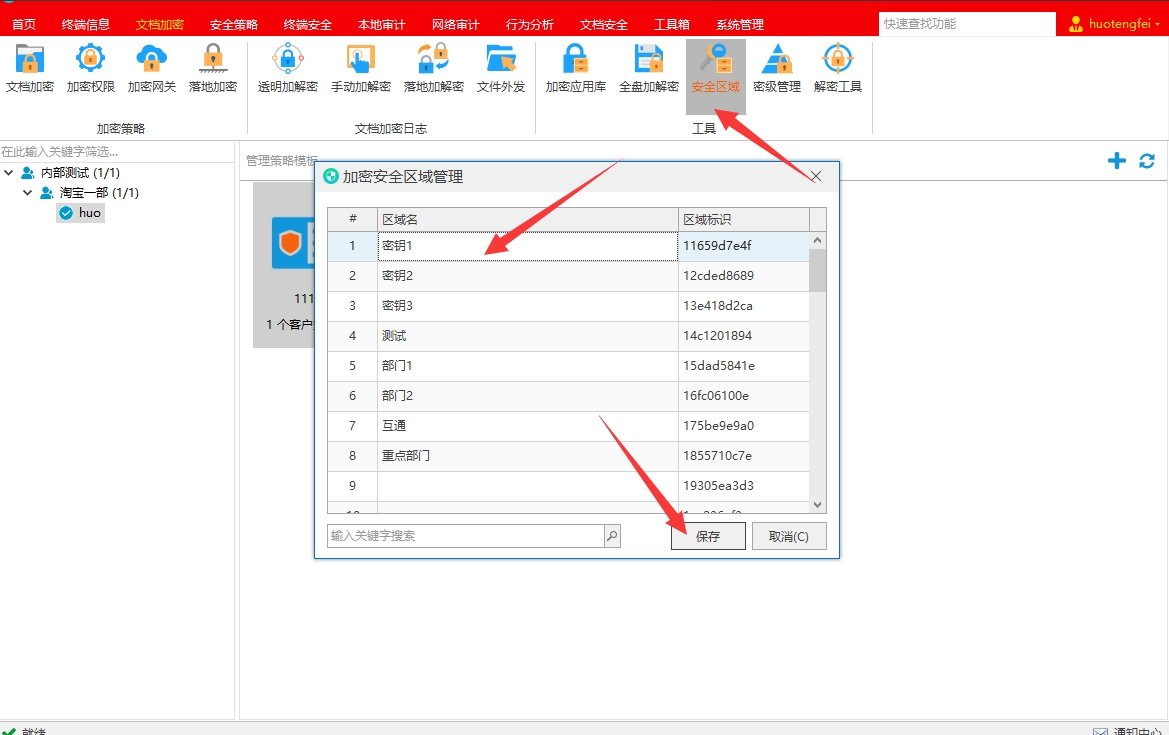
6,再对密级进行设置,有三种密级可供选择:秘密、机密、绝密。选择相应的密集程度即可。
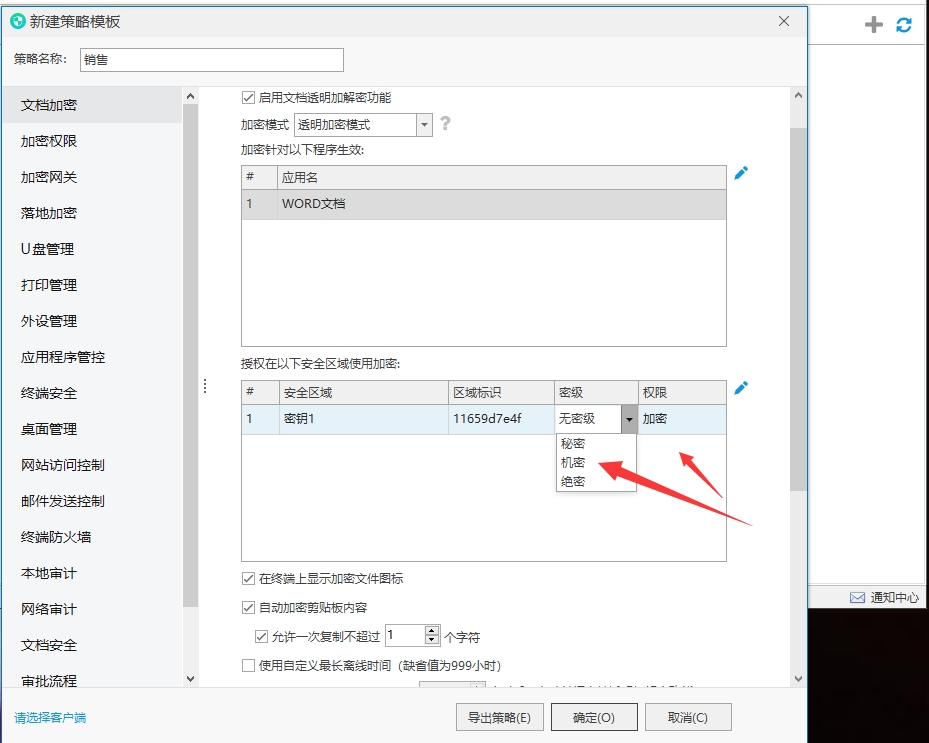
【补充说明】:密级设置说明
例如,设置 秘密(50)、机密(100)、绝密(150)。
如果1个秘钥,同一个部门或者公司,可以设置秘密即可,员工和员工之间互发加密文件,是可以正常打开的;
如果2个部门,可以设置不同的密级和秘钥,比如秘密和机密,销售部门和财务部门,文件互发则无法打开;
如果1个秘钥,创建了2个策略,老板应用1个绝密,员工应用秘密;那么老板可以打开员工电脑上的文件,而员工无法打开老板电脑上的文件。
密级设置操作如下:
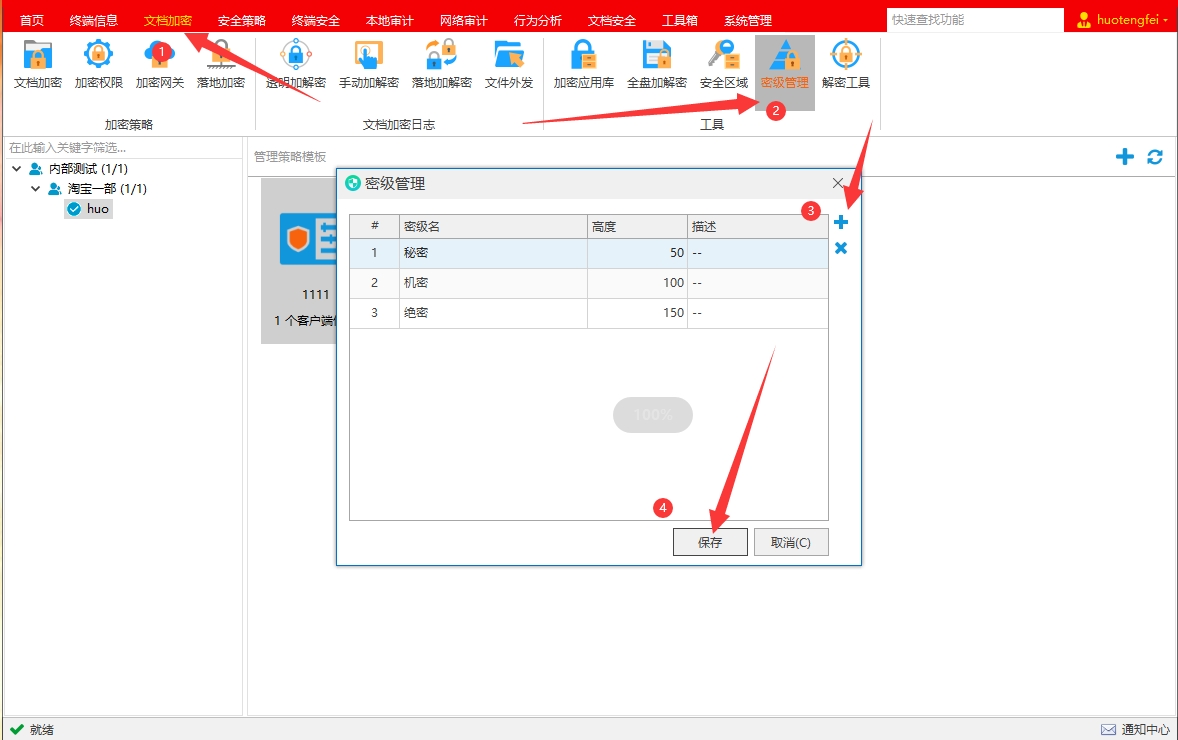
7,加密权限
在策略模版设置窗口中的【加密权限】中勾选即可。
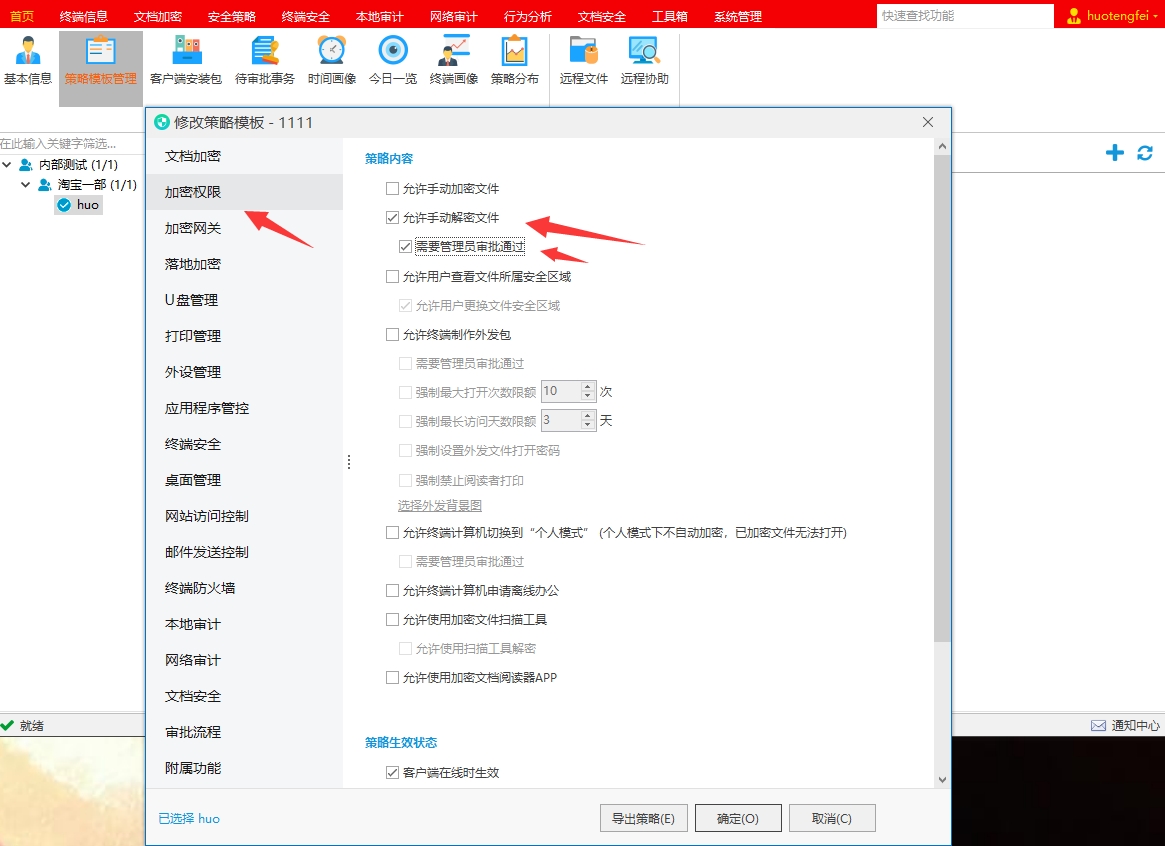
至此,文件加密操作就设置完毕了。
最新资讯
- 【盐*中级人民法院】联合域智盾系统,筑牢信息安全防线,维护司法公平公正!
- CAD图纸加密哪个好?怎么挑选CAD图纸加密软件?认准这6个功能!
- 图纸加密软件哪个最好用?2026年这5款图纸加密软件可不能错过!
- 源代码防泄密软件怎么用?推荐2026常用的5款源代码防泄密软件,一秒学会!
- 公司防泄密怎么实现?推荐4款数据防泄密软件,保护公司数据安全!
- 上网行为审计是什么?介绍5款2026热门的上网行为审计软件!
- 员工上网管理软件哪个好?分享5款员工上网管理软件,轻松管理员工上网!
- 国产电脑监控软件有哪些?分享4款国产电脑监控软件,2026超级好用!
- 企业防泄密系统哪个品牌最好?分享2026企业防泄密系统top5!
- 远程查看员工电脑的软件有哪些?分享5款远程电脑监控软件,干货分享!
- 2026年6款公司防泄密大推荐丨全方位无死角保护企业信息安全!
- 公司如何合法监控员工电脑?分享4个合法合规的员工电脑监控软件!
- 数据防泄漏系统的主要功能是什么?介绍数据防泄漏系统的7个功能!
- 数据防泄密软件哪家好?分享4家数据防泄密软件,2026实测好用!
- 公司用什么软件监控电脑?分享公司专用的5款电脑监控软件,超好用!


 文控堡垒系统
文控堡垒系统  文档安全
文档安全  移动存储管理
移动存储管理  邮件安全
邮件安全  屏幕安全
屏幕安全  打印安全
打印安全  风险报警
风险报警  屏幕监管
屏幕监管  远程协助
远程协助  行为审计报表
行为审计报表  行为分析
行为分析  敏感词监测
敏感词监测  上网行为监管
上网行为监管  应用程序管控
应用程序管控  IT资产管理
IT资产管理  远程桌面运维
远程桌面运维  软件统一分发、部署
软件统一分发、部署  系统权限管控
系统权限管控  文件备份
文件备份  电脑行为预警
电脑行为预警  电子文档安全管理系统
电子文档安全管理系统  网络准入控制管理系统
网络准入控制管理系统 
 售前热线
售前热线 微信咨询
微信咨询


